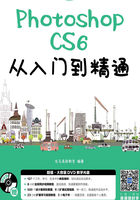
1.3 实例2———启动与退出Photoshop CS6

本节视频教学时间/3分钟
安装好软件后,第一步需要掌握正确启动与退出的方法。Photoshop CS6软件的启动方法与其他的软件类似,用户可以选择【开始】 【所有程序】菜单命令,在弹出的菜单中单击相应的软件即可。如果需要关闭软件,用户只需单击Photoshop CS6窗口标题栏右侧的
【所有程序】菜单命令,在弹出的菜单中单击相应的软件即可。如果需要关闭软件,用户只需单击Photoshop CS6窗口标题栏右侧的 按钮即可。
按钮即可。
1.3.1 启动Photoshop
下面来介绍启动Photoshop CS6的3种方法。
(1)【开始】菜单按钮方式。
用户选择【开始】 【所有应用】
【所有应用】 【Photoshop CS6】菜单命令,即可启动Photoshop CS6软件。
【Photoshop CS6】菜单命令,即可启动Photoshop CS6软件。

(2)桌面快捷方式。
用户在安装Photoshop CS6时,安装向导会自动地在桌面上生成一个Photoshop CS6的快捷方式图标 ;用户可以双击桌面上的Photoshop CS6快捷方式图标,即可启动Photoshop CS6软件。
;用户可以双击桌面上的Photoshop CS6快捷方式图标,即可启动Photoshop CS6软件。
(3)Windows资源管理器方式。
用户也可以在Windows资源管理器中双击Photoshop CS6的文档文件来启动Photoshop CS6软件。
1.3.2 退出Photoshop CS6
用户如果需要退出Photoshop CS6软件,可以采用以下4种方法。
1.通过【文件】菜单
用户可以通过选择Photoshop CS6菜单栏中的【文件】 【退出】菜单命令来退出Photoshop CS6程序。
【退出】菜单命令来退出Photoshop CS6程序。
2.通过标题栏
1 单击标题栏图标
单击Photoshop CS6标题栏左侧的图标 。
。
2 退出Photoshop CS6程序
在弹出的下拉菜单中选择【关闭】菜单命令即可退出Photoshop CS6程序。

3.通过【关闭】按钮
1 退出Photoshop CS6
用户只需要单击Photoshop CS6界面右上角的【关闭】按钮 即可退出Photoshop CS6。
即可退出Photoshop CS6。
2 保存文件
此时若用户的文件没有保存,程序会弹出一个对话框提示用户是否需要保存文件;若用户的文件已经保存过,程序则会直接关闭。

4.通过快捷键
用户只需要按【Alt+F4】组合键即可退出Photoshop CS6。